
Windows
Le finestre del sistema operativo possono essere spostate
e adeguate con pochi colpi di mouse
Start
Il vero bottone di accensione: con
esso avviamo i programmi o facciamo ricerche tra i documenti
Esplora risorse
Entrare fra le periferiche e fra i
documenti, organizzarli e spostarli
Esploriamo le cartelle
Alcune operazioni di base che si possono compiere con il mouse o con i tasti di
scorciatoia
Trova
Dove l'ho messo? Un utile
programma che aiuta anche i più ordinati
Estensioni
Discorsi un pochino più astrusi,
ma che aiutano a capire con che razza di documento abbiamo a che fare
Esegui
Un programma che serve a lanciare altri programmi,
soprattutto quelli non presenti nel menu di avvio
Impostazioni
Alcuni semplici modi di
personalizzare l'aspetto del nostro computer e di renderlo più amichevole
Pannello di controllo
Qui siamo nel cuore del computer: rimettiamo l'ora, controlliamo
le periferiche, verifichiamo altre impostazioni
Schermo
Sei a 800x600, a 256 colori, hai il salvaschermo? Se non
lo sai, vai qui...
Sistema
Ogni periferica ha una sua storia, e il "plug and
play" non sempre provvede per il meglio
Cestino
Eliminare o non eliminare, questo il problema...
cestinare forse...
Guida
Quando questa piccola guida non vi basta più, la Guida
online di Windows (e di qualsiasi programma) è lì con le sue centinaia di
pagine e di esempi...
F1 - ? - Aiuto
Wordpad
Avete il computer e volete subito scrivere scrivere
scrivere.... Questo è un buon inizio
Paint
Per chi ha l'arte in punta di mouse, invece nel sistema
operativo c'è anche un pennello virtuale
Suoni
Registrare suoni, ascoltare suoni e voci: il pc è
multimediale
Manutenzione
Alcune utility - o programmi di aiuto che qualcuno
vorrebbe ignorare: Scandisk e Defrag invece sono di grande aiuto.... prima che sia
troppo tardi
![]()
COMUNICAZIONE ONLINE MEDIA EDUCATION
Esplora risorse, per entrare nel pc
Si tratta di uno strumento molto potente che val la pena
di prendere in considerazione subito, in quanto ci faciliterà molto l'uso del
nostro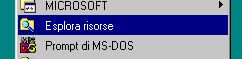 computer.
computer.
Clicchiamo dunque su Start-Programmi-Esplora risorse:
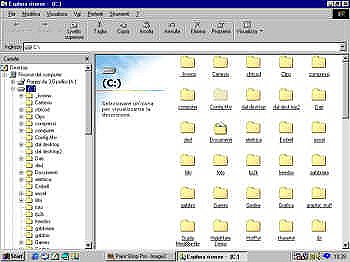 Avremo
di fronte a noi una grande finestra con due pannelli sovrastati da una riga di
indirizzo e una serie di menu; il tutto ci ricorda una pagina internet vista con
Internet Explorer.
Avremo
di fronte a noi una grande finestra con due pannelli sovrastati da una riga di
indirizzo e una serie di menu; il tutto ci ricorda una pagina internet vista con
Internet Explorer.
Vediamo la barra, che ci consente di andare avanti e indietro nelle diverse visualizzazioni e osserviamo insieme alcuni degli elementi della schermata.

Prendere confidenza con la barra dei menu ci faciliterà il compito ogni volta che vorremo ottenere qualcosa dal nostro computer. Selezionando un elemento è possibile immediatamente eseguire un compito con un semplice clic sul comando desiderato. E' così facile tagliare, copiare, incollare, eliminare, ma anche eseguire compiti più "raffinati", come per esempio visualizzare in diversi formati lo schermo. Più in basso, possiamo cambiare indirizzo della nostra ricerca. Da C, possiamo andare in uno dei luoghi che la freccetta nera a destra ci consente di scoprire:
![]()
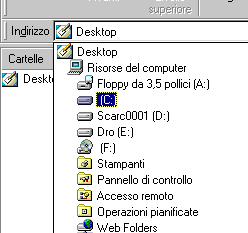
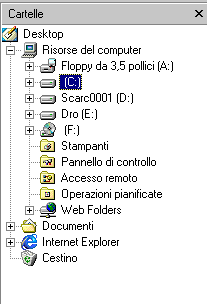
Nelle tre immagini qui sopra, vediamo che oltre al contenuto di C:\ possiamo prendere visione anche del contenuto delle altre periferiche e nell'immagine a destra, abbiamo l'elenco di tutte le periferiche che possono essere aperte, cliccando su i singoli "+" nel percorso che ricostruisce l'albero delle cartelle dei nostri dischi.
Nella pagina successiva prenderemo visione del risultato delle esplorazioni e delle visualizzazioni possibili.